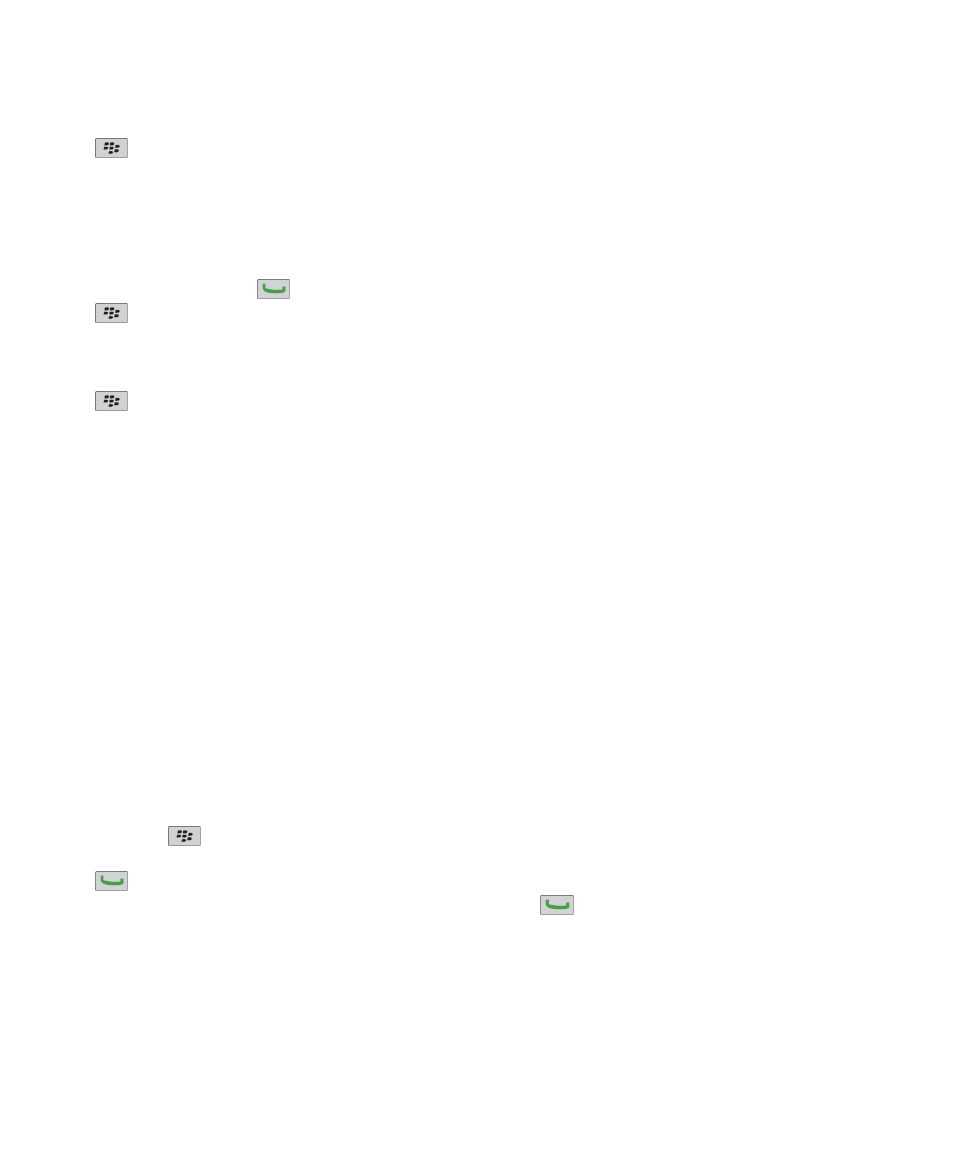
会議通話
会議通話について
BlackBerry® デバイスでは、2 種類の会議通話を作成できます。 組織または会議サービスから会議通話ブリッジ番
号が提供されている場合、デバイスまたはコンピューターのカレンダーに会議通話会議を作成できます。 [います
ぐ参加]オプションがサポートされている BlackBerry デバイスを所有している参加者は、この機能を使用してワン
タッチで会議通話に参加できます。この場合、会議通話ブリッジ番号やアクセスコードを入力する必要はありませ
ん。 会議通話ブリッジ番号がわからない場合は、他の連絡先に電話をかけてから一緒に参加することにより、会議
通話を作成できます。
会議通話の電話をかける
通信事業者、またはワイヤレスサービスプランによっては、この機能がサポートされていない場合があります。
BlackBerry® デバイスが CDMA ネットワークに接続している場合、2 件以上の連絡先を会議通話に参加させることは
できません。
1. 通話中に
キー > [参加者を追加]を押します。
2. 電話番号を入力するか、連絡先をハイライトします。
3.
キーを押します。
4. 新規通話中に、最初の連絡先を会議電話に参加させるには、
キーを押します。
5. 別の連絡先を通話に参加させるには、手順 1~4 を繰り返します。
関連情報
通話の保留, 42
ユーザーガイド
電話
51
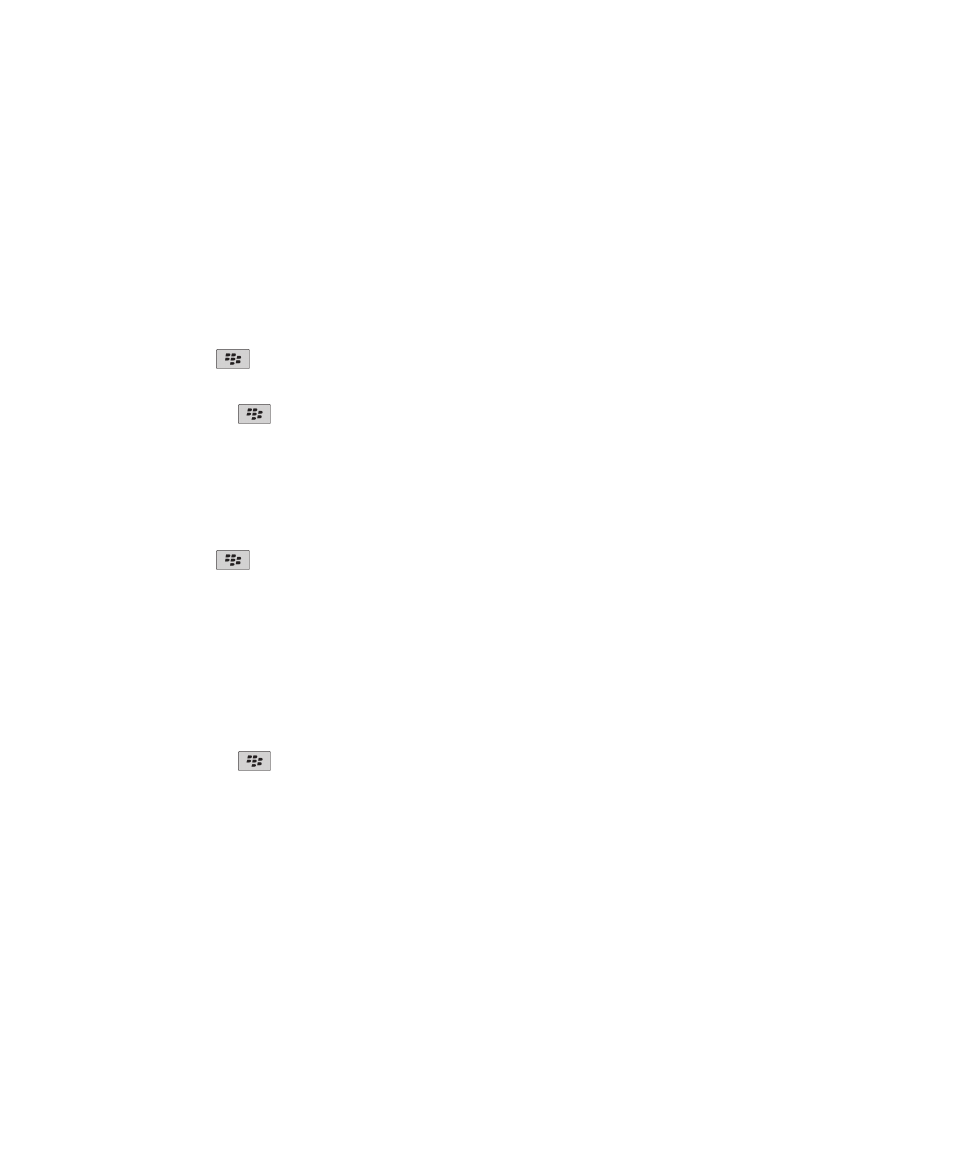
会議通話用の電話番号リンクの作成
1. 会議通話ブリッジの電話番号を入力します。
2. X とアクセスコードを入力します。
会議通話中の連絡先とのプライベート通話
このタスクは、通話に一緒に参加することによって会議通話を作成する場合のみ実行できます。カレンダーで会議通
話を作成する場合、このタスクは実行できません。
1. 会議通話中に、
キー > [通話を分離]を押します。
2. 連絡先をクリックします。
会議通話に戻るには、
キー > [参加]を押します。
会議通話からの連絡先の切断
このタスクは、通話に一緒に参加することによって会議通話を作成する場合のみ実行できます。カレンダーで会議通
話を作成する場合、このタスクは実行できません。
1. 会議通話中に、
キー > [通話を終了]を押します。
2. 連絡先をクリックします。
会議通話から抜ける
このタスクは、通話に一緒に参加することによって会議通話を作成する場合のみ実行できます。カレンダーで会議通
話を作成する場合、このタスクは実行できません。
会議通話の場合、退席しても通話は継続されます。 通信事業者によっては、この機能がサポートされていない場合
があります。
会議通話の通話中に、
キー > [転送]または[フラッシュ]を押します。